porque las herramientas Colaboración de Google Fácilmente accesible y gratuito, definitivamente es una manera simple y fácil de comenzar Trabajo en equipo En línea. Tenga en cuenta que si está buscando hacer bien el proyecto, encaminarlo y mantenerlo en progreso, existen herramientas más específicas. gestión de proyectos Puedes usarlo. Pero a menudo, es mejor que las empresas de cualquier tamaño se familiaricen más con Google Collaboration Suite, por lo que esta puede ser una manera conveniente de comenzar a alentar a sus colegas a trabajar juntos en la nube.
Los líderes tienen que ir más allá de crear un grupo de Herramientas de colaboración en línea. Es imperativo que los miembros del equipo entiendan cómo colaborar en la creación de documentos, hojas de cálculo y presentaciones de manera que maximicen su productividad y entreguen actualizaciones del estado del negocio a las personas que las necesitan.

Google tiene una de las culturas corporativas más envidiables de cualquier empresa en el mundo. Pero lo que hace que Google sea un gran lugar para trabajar es el espíritu de colaboración y el impulso por el trabajo en equipo. Esta misma cultura se refleja en su menú de herramientas en la nube creadas para la productividad del equipo.
Echemos un vistazo a varias herramientas de colaboración de Google.
1. Gmail
gmail Es un proveedor de correo electrónico fácil de usar que ofrece 15 GB de espacio de almacenamiento por cuenta. Lo que quizás no sepas es que también permite la colaboración a través de la opción de delegación. Los delegados pueden leer y enviar correos electrónicos en su nombre mientras acceden a su cuenta.
Para configurar esta opción, siga estos sencillos pasos:
- Haga clic en el botón Configuración
- Seleccionar pestaña cuentas e importacion en la cima.
- Desplácese hacia abajo hasta la sección . Otorga acceso a tu cuenta.
- Haga sus elecciones para Marcar como leído وInformación del remitente.
- Hacer clic Agregar otra cuenta , ingrese la dirección de Gmail de la persona que desea agregar y haga clic en Siguiente paso.
- Confirma la dirección de correo electrónico y toca Enviar un correo electrónico para conceder acceso.
Será redirigido a la configuración de Gmail, donde verá la dirección de correo electrónico de la persona en esta sección. Aparecerá esperando revisión hasta que acepte la invitación y luego cambiará para reflejar eso.
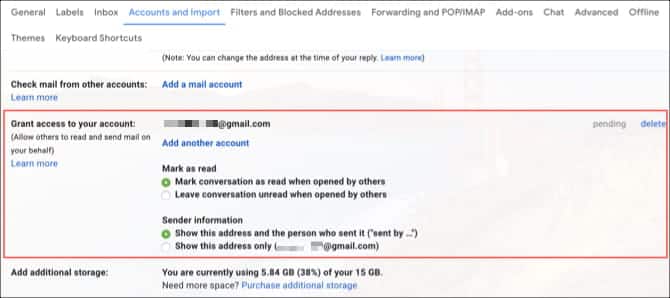
El usuario que agregó recibirá un correo electrónico pidiéndole que lo confirme. Puede tomar hasta 24 horas ver a esta persona como una persona autorizada después de la confirmación.
La persona que quieres autorizar tiene siete días para aceptar tu invitación. Una vez que lo haga, verá su cuenta en la lista de sus cuentas con la palabra autorizado. Simplemente pueden hacer clic en él para administrar su bandeja de entrada.
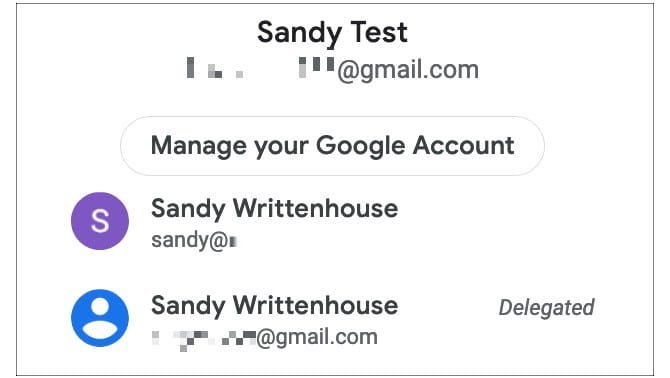
Tareas que puede realizar el delegado
Los delegados pueden hacer cosas como:
- Enviar o responder a los correos electrónicos que se le envían. Cuando les envíe un mensaje, aparecerá su dirección de correo electrónico. Por ejemplo, el remitente aparecerá como "Enviado por dztechs@gmail.com".
- Leer mensajes enviados a usted
- Eliminar mensajes enviados a usted
Los delegados no pueden realizar actividades como:
- Chatea con cualquier persona en tu nombre
- cambio de contraseña de gmail
descargar: Gmail para el sistema Android | iOS (Gratis)
2. Calendario de Google
Preparar calendario de Google Una gran manera de organizar visualmente su ajetreada vida. La aplicación también admite compartir con otros. Haz públicos algunos o todos los eventos de tu calendario para que las personas puedan verlos cuando estén disponibles.
Puede compartir su calendario con familiares, amigos y compañeros de trabajo.
- Comparta el calendario principal con un usuario para que pueda ver su horario.
- Cree un calendario que varios usuarios puedan editar, como el calendario familiar.
- Agregue un delegado a su calendario para programar y editar eventos por usted. Este delegado podría ser un asistente administrativo, por ejemplo.
¿Quieres compartir el calendario con una sola persona? ¡Es facil de hacer!
- Haga clic en el botón más
- En la página siguiente, desplácese hacia abajo hasta Comparte con personas específicas.
- Hacer clic añadir personas y luego ingresa la dirección de correo electrónico de la persona.
- Seleccione el cuadro desplegable Permisos y elija el privilegio que desea permitir. También puedes cambiarlo después en la misma sección de Ajustes.
- Hacer clic إرسال.
- El destinatario deberá hacer clic en el enlace del correo electrónico que se envió para agregar el calendario a su lista.
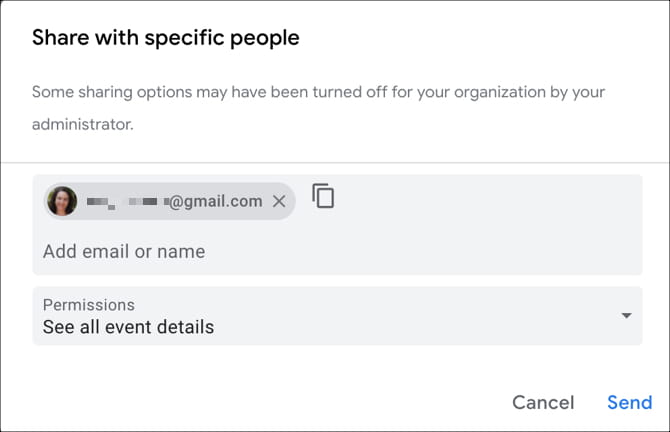
También puede compartir su cuenta usando el enlace. En la misma página de configuración del calendario, desplácese hacia abajo hasta Fusión de calendario.
Verá diferentes opciones para las URL de su calendario como URL pública, URL pública de iCal, URL secreta de iCal.
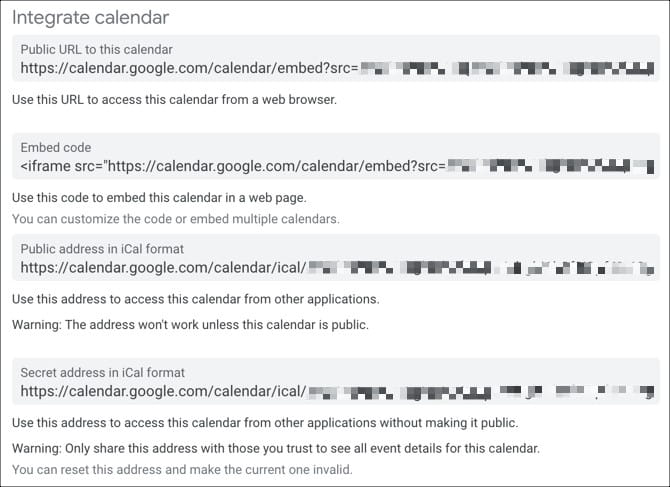
Copie la URL generada y envíela a colegas, amigos u otras personas que conozca. Tenga en cuenta que cualquier persona con el enlace puede acceder al calendario.
La capacidad de compartir un calendario de Google es excelente para planificar reuniones, sesiones de estudio u otras actividades de colaboración.
descargar: Calendario de Google para el sistema Android | iOS (Gratis)
3. Hojas de cálculo de Google
Google Sheets Es una aplicación de hoja de cálculo que puede usar con otros simultáneamente. Ofrece muchas ventajas, como formato condicional, formatos de hoja de cálculo incorporados y colaboración en tiempo real. Incluso puede ver a otras personas haciendo ajustes en tiempo real.
Para compartir la hoja de cálculo, siga estos pasos:
- toque en Botón de compartir parte superior derecha.
- Agregue las direcciones de correo electrónico de las personas a las que desea permitir el acceso a la hoja de cálculo.
- toque en icono de bolígrafo Especifique si las personas pueden ver, editar o comentar en la página.
- Alternativamente, puede utilizar la opción Obtener un enlace para compartir y enviar el enlace manualmente. Elija Ver y Editar permisos cuando haga esto y puede compilar el mensaje o enviar el enlace por correo electrónico a su equipo.
- Hacer clic Hecho Cuando termines.
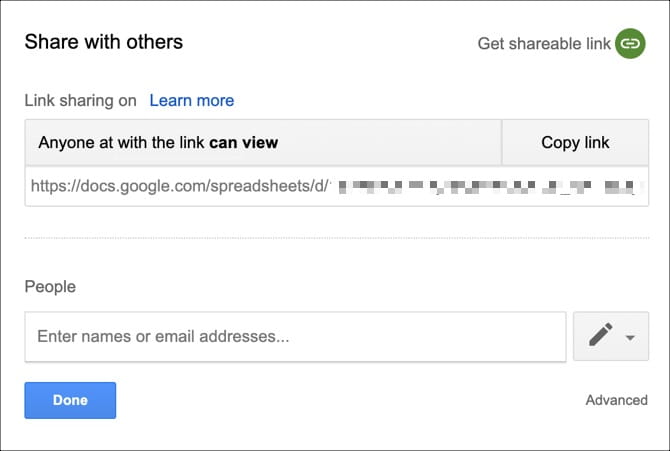
¿Quieres enviar una notificación a un colaborador de la página? Simplemente haga clic con el botón derecho en la celda de su página y elija Comentar. Luego escriba un signo más seguido por el colaborador para enviar una notificación a su dirección de correo electrónico.
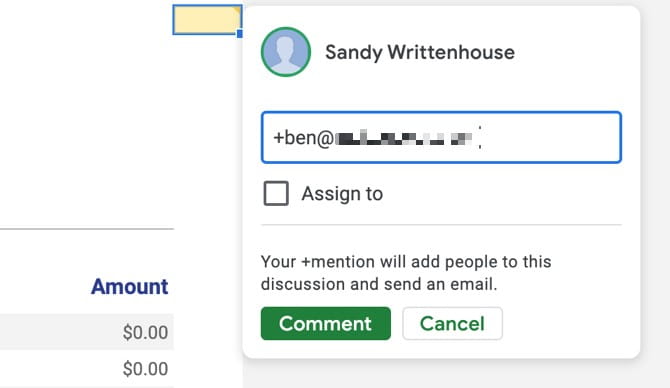
descargar: Hojas de cálculo de Google para el sistema Android | iOS (Gratis)
4. Documentos de Google
Obras Documentos de Google Ideal para descansar con tus compañeros de equipo remotos. Úselo mientras escribe listas de tareas, o Lluvia de ideas Para proyectos, o cualquier otra cosa cuyos resultados sean mejores con la participación de otros.
Puede compartir el documento con otras personas a través del mismo proceso que se usó para Hojas de cálculo de Google (arriba). También puedes usar la opción Enlace para compartir en la esquina del buzón.
Otra opción que tiene para compartir Google Docs o Google Sheets es a través de algunas configuraciones avanzadas.
- toque en Botón de compartir parte superior derecha.
- En la ventana emergente, haga clic en avanzado.
- Aquí verás el enlace para compartir, los que tienen acceso y la opción de invitar a más personas.
- dentro de Configuración del propietario , puede marcar las casillas de estas opciones adicionales. Así que puedes Evite que los editores cambien el acceso o agreguen a otros وDeshabilitar las opciones de descarga, impresión o copia de documentos para comentaristas y lectores.
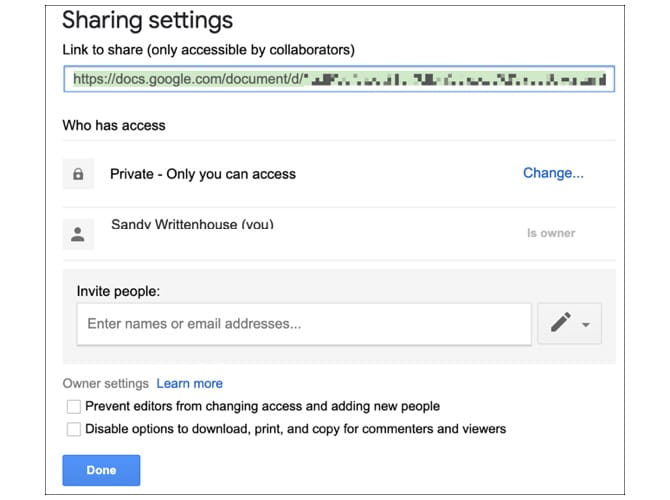
Mientras observa el documento, preste atención a los íconos de colores que se asemejan a una bandera con los nombres de las personas. Lo que indica quién es el responsable de realizar los cambios.
descargar: Documentos de Google para el sistema Android | iOS (Gratis)
5. Presentaciones de Google
te estas preparando Para presentar tu nuevo proyecto ¿en el equipo? Evite interminables llamadas telefónicas y correos electrónicos que a menudo son difíciles de seguir y, en su lugar, colabore con Presentaciones de Google. Seleccione una plantilla atractiva para ahorrar tiempo de diseño y puede hacer que sus palabras cobren vida con cientos de posibilidades de fuentes.
Al igual que Google Docs and Sheets, este facilitador de colaboración permite la edición en tiempo real por parte de cualquier persona autorizada. Simplemente siga el proceso ahora familiar para otorgar privilegios usando el botón Compartir en la parte superior derecha de la ventana.

descargar: Presentaciones de Google para el sistema Android | iOS (Gratis)
6. Mantenga Google
Pensar google Keep Como una hermosa herramienta esencial de gestión de proyectos. Cuente con él como un lugar para notas, dibujos, listas, fotos y clips de audio.
- Comience a compartir haciendo clic en el icono de colaborador
- Introduzca el nombre o la dirección de correo electrónico de la persona.
- hacer clic Guardar.
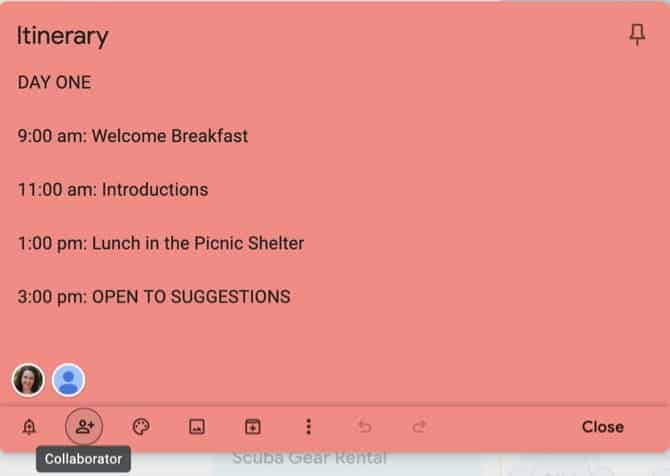
Cuando abras Google Keep, verás a la última persona que editó la nota y cuándo lo hizo.
descargar: Google Keep para Android | iOS | Chrome (Gratis)
7. Hangouts de Google (chat)
Google Hangouts , que pasará a llamarse Google Chat, es aplicación de mensajería. El cual puedes usar para hablar con una persona a la vez a través de mensajes de texto o hasta 150 personas.
Usted también puede Iniciar un chat de vídeo Con hasta 10 personas. Inicie una nueva conversación haciendo clic en el icono de agregar personas 


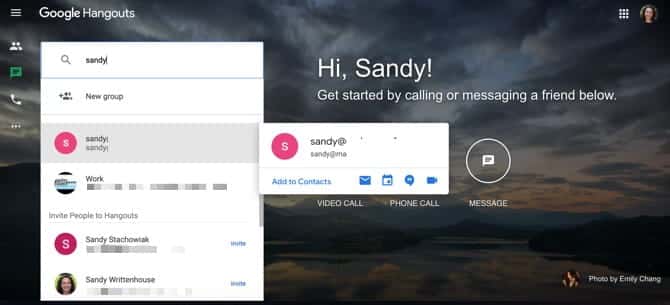
Permita que más personas se unan haciendo clic en el icono de persona y haciendo clic en el icono de agregar personas 
descargar: Hangouts de Google para el sistema Android | iOS (Gratis)
8. Reunión de Google
Parece Reunión de Google Casi Google Hangouts ya que ambos ofrecen servicio de videollamadas. Sin embargo, Google Meet es para profesionales y es un servicio de pago, aunque actualmente es gratuito debido a la pandemia del COVID-19. Google Hangouts, por otro lado, está más orientado al consumidor.
Puede acomodar hasta 250 participantes por llamada para usuarios de G Suite (ver más abajo) y 100 para usuarios de cuentas personales de Google. Además, puede consultar las funciones de transmisión y grabación en vivo.
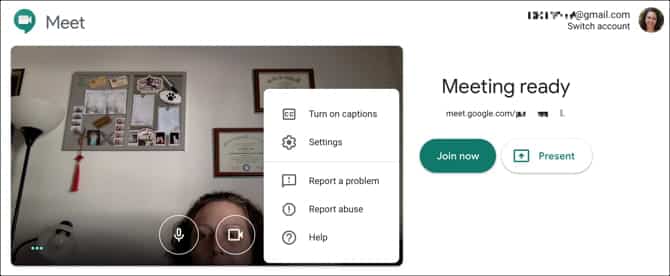
Comenzar o unirse a una reunión con Google Meet es simple. Simplemente diríjase al sitio web, haga clic en iniciar una reunión o ingrese el código de la reunión, y estará en camino.
descargar: Google Meet para el sistema Android | iOS (Gratis)
Recompensa: G Suite
Si está cooperando por motivos comerciales, consulte suite de G buena idea. G Suite es la solucion de google El complejo para todo tipo de instituciones. Ofrece todas las herramientas mencionadas anteriormente, así como muchas otras. Esencialmente, le permite acceder a todas las aplicaciones desde una sola ubicación.
La edición G Suite de Google Drive tiene un panel de administración central con funciones DLP. También cuenta con una función de búsqueda basada en aprendizaje automático que ayuda a las personas a encontrar archivos más rápido.
Después de completar la prueba gratuita de XNUMX semanas, pagará Cantidad por mes Por usuario basado en el nivel de nivel.
Comprar G Suite: $6 a $25 por mes por usuario dependiendo del paquete elegido después de un período de prueba gratuito de dos semanas.
Aprovecha las herramientas de colaboración de Google
Conocer estas herramientas es sencillo. Esto se debe a que el proceso para realizar ciertas tareas (como compartir documentos) es idéntico en todas las aplicaciones. Y la mayoría te permiten seguir trabajando solo o con otros, incluso sin conexión a Internet.
Con tantas herramientas profesionales disponibles (¡y gratis!), no hay excusa para no tener un gran equipo. Para más, echa un vistazo a Herramientas adicionales de colaboración en línea.










